Редактор функций принадлежности
Редактор функций принадлежности-(Membership Function Editor) редактор предназначен для задания следующей информации о терм-множествах входных и выходных переменных:
- количество термов;
- наименования термов;
- тип и параметры функций принадлежности, которые необходимы для представления лингвистических термов в виде нечетких множеств.
Редактор функций принадлежности может быть вызван из любого GUI-модуля, используемого с системами нечеткого логического вывода, командой Membership Functions…меню Editили нажатием клавиш Ctrl+2. В FIS-редакторе открыть редактор функций принадлежности можно также двойным щелчком левой кнопкой мыши по полю входной или выходной переменных. Общий вид редактора функций принадлежности с указанием функционального назначения основных полей графичекого окна приведен на рис. 7.5. В нижней части графического окна расположены кнопки Helpи Close, которые позволяют вызвать окно справки и закрыть редактор, соответственно.
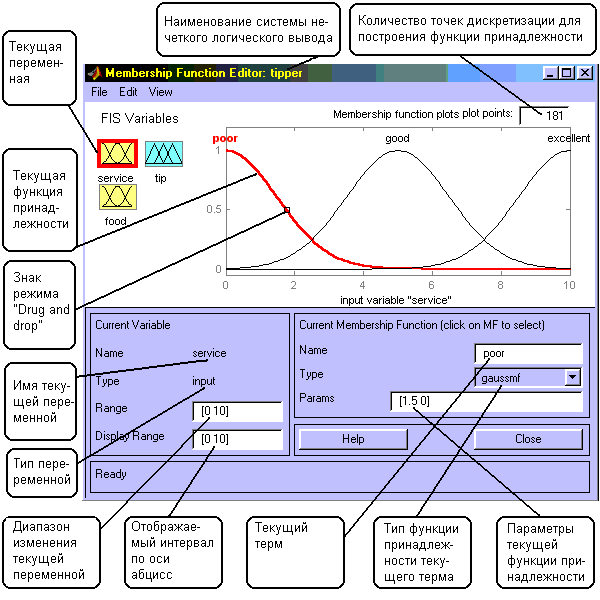
Рисунок 7.5. Редактор функций принадлежности
Редактор функций принадлежности содержит четыре меню - File, Edit, View, Typeи четыре окна ввода информации – Range, Display Range, Nameи Params. Эти четыре окно предназначенны для задания диапазона изменения текущей переменной, диапазона вывода функций принадлежности, наименования текущего лингвистического терма и параметров его функции принадлежности, соответственно. Параметры функции принадлежности можно подбирать и в графическом режиме, путем изменения формы функции принадлежности с помощью технологии “Drug and drop”. Для этого необходимо позиционировать курсор мыши на знаке режима “Drug and drop” (см. рис. 7.5), нажать на левую кнопку мыши и не отпуская ее изменять форму функции принадлежности. Параметры функции принадлежности будут пересчитываться автоматически.
Меню Fileи Viewодинаковые для всех GUI-модулей используемых с системами нечеткого логического вывода. Они подробно описаны в разделе 7.1.
Меню Edit
Общий вид меню приведен на рис. 7.6.
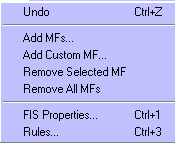
Рисунок 7.6. Меню Edit
Команда Undoотменяет ранее совершенное действие. Выполняется также по нажатию Ctrl+Z.
Команда Add MFs…позволяет добавить термы в терм-множество, используемое для лингвистической оценки текущей переменной. При выборе этой команды появится диалоговое окно (рис. 7.7), в котором необходимо выбрать тип функции принадлежности и количество термов. Значения параметров функций принадлежности будут установлены автоматически таким образом, чтобы равномерно покрыть область определения переменной, заданной в окне Range.При изменении области определения в окне Range параметры функций принадлежности будут промасштабированы.
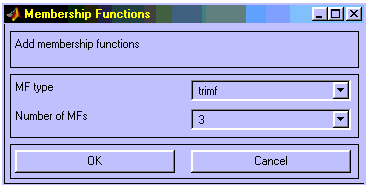
Рисунок 7.7. Выбор количества термов и типа функций принадлежности
Команда Add Custom MF…позволяет добавить один лингвистический терм, функция принадлежности которого отличается от встроенных. После выбора этой команды появится графическое окно (рис. 7.8), в котором необходимо напечатать лингвистически терм (поле MF name),, имя функции принадлежности (поле M-File function name) и параметры функции принадлежности (поле Parameter list).
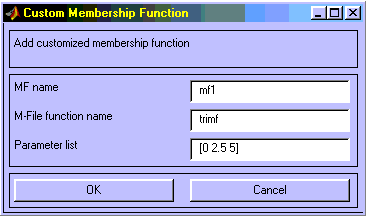
Рисунок 7.8. Задание лингвистического терма с невстроенной функцией принадлежности
Команда Remove Selected MFудаляеттекущий терм из терм-множества текущей переменной. Признаком текущей переменной является красная окантовка ее прямоугольника. Признаком текущего терма является красный цвет его функции принадлежности. Для выбора текущего терма необходимо провести позиционирования курсора мыши на графике функции принадлежности и сделать щелчок левой кнопкой мыши.
Команда Remove All MFsудаляетвсе термы из терм-множества текущей переменной.
Команда FIS Properties…открывает FIS-редактор. Эта команда может быть также выполнена нажатием Ctrl+1.
Команда Rules…открывает редактор базы знаний. Эта команда может быть также выполнена нажатием Ctrl+3.
Меню Type
Это меню позволяет установить тип функций принадлежности термов, используемых для лингвистической оценки текущей переменной. На рис. 7.9 приведено меню Type, в котором указаны возможные типы функций принадлежности.

Рисунок 7.9. Меню Type
Редактор базы знаний
Редактор базы знаний (Rule Editor) предназначен для формирования и модификации нечетких правил. Редактор базы знаний может быть вызван из любого GUI-модуля, используемого с системами нечеткого логического вывода, командой Rules…меню Editили нажатием клавиш Ctrl+3. В FIS-редакторе открыть редактор базы знаний можно также двойным щелчком левой кнопкой мыши по прямоугольнику с названием системы нечеткого логического вывода, расположенного в центре графического окна.
Общий вид редактора базы знаний с указанием функционального назначения основных полей графического окна приведен на рис. 7.10. В нижней части графического окна расположены кнопки Helpи Close, которые позволяют вызвать окно справки и закрыть редактор, соответственно.
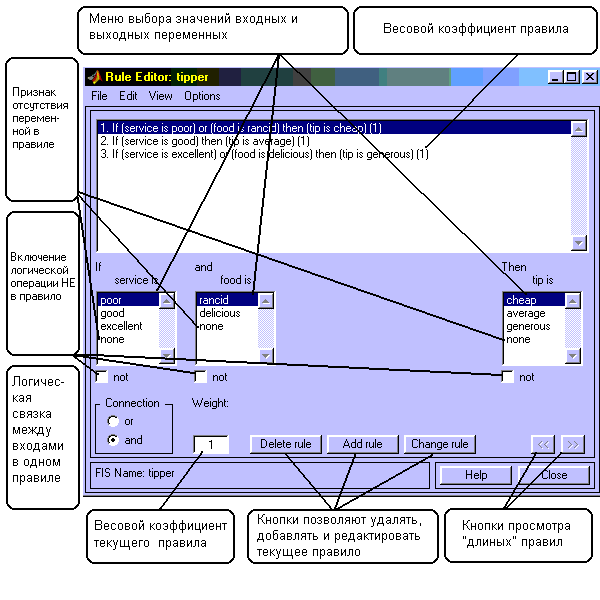
Рисунок 7.10. Редактор базы знаний
Редактор функций принадлежности содержит четыре системных меню File, Edit, View, Options, меню выбора термов входных и выходных переменных, поля установки логических операций И, ИЛИ, НЕ и весов правил, а также кнопки редактирования и просмотра правил.
Для ввода нового правила в базу знаний необходимо с помощью мыши выбрать соответствующую комбинацию лингвистических термов входных и выходных переменных, установить тип логической связки (И или ИЛИ) между переменными внутри правила, установить наличие или отсутствие логической операции НЕ для каждой лингвистической переменной, ввести значение весового коэффициента правила и нажать кнопку Add Rule. По умолчанию установлены следующие параметры:
- логическая связка переменных внутри правила – И;
- логическая операция НЕ – отсутствует;
- значение весового коэффициента правила – 1.
Возможны случаи, когда истинность правила не изменяется при произвольной значении некоторой входной переменной, т.е. это переменная не влияет на результат нечеткого логического вывода в данной области факторного пространства. Тогда в качестве лингвистического значения этой переменной необходимо установить none.
Для удаления правила из базы знаний необходимо сделать однократный щелчок левой кнопкой мыши по этому правилу и нажать кнопку Delete Rule.
Для модификации правила необходимо сделать однократный щелчок левой кнопкой мыши по этому правилу, затем установить необходимые параметры правила и нажать кнопку Edit Rule.
Меню Fileи Viewодинаковые для всех GUI-модулей используемых с системами нечеткого логического вывода. Они подробно описаны в разделе 7.1.
Меню Edit
Общий вид меню приведен на рис. 7.11.

Рисунок 7.11. Меню Edit
Команда Undoотменяет ранее совершенное действие. Выполняется также по нажатию Ctrl+Z.
Команда FIS Properties…открывает FIS-редактор. Эта команда может быть также выполнена нажатием Ctrl+1.
Команда Membership Function…открывает редактор функций принадлежностей. Эта команда может быть также выполнена нажатием Ctrl+2.
Меню Options
Это меню позволяет установить язык и формат правил базы знаний (рис. 7. 12).

Рисунок 7.12. Меню Options
При выборе команды Languageпоявится список языков English(Английский), Deutsch(Немецкий), Francais(Французкий), из которого необходимо выбрать один.
При выборе команды Formatпоявится список возможных форматов правил базы знаний: Verbose -лингвистический;Symbolic –логический;Indexed –индексированный. Различные форматы база знаний демо-системы нечеткого логического вывода Tipperприведенына рис. 7.10 (формат правил Verbose), рис. 7.13 (формат правил Symbolic) и рис. 7.14 (формат правил Indexed).
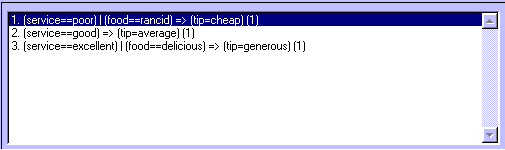
Рисунок 7.13. База знаний в формате Symbolic

Рисунок 7.14. База знаний в формате Indexed
